苹果手机视频声音怎么提取出来 苹果手机如何从视频中提取音频文件
更新时间:2023-11-28 14:41:03作者:xiaoliu
苹果手机视频声音怎么提取出来,在现如今的移动设备领域,苹果手机始终以其卓越的性能和出色的用户体验而备受瞩目,除了出色的拍照功能,苹果手机还能通过录制视频来记录珍贵的瞬间。有时我们可能想要从这些视频中提取出音频文件,以方便我们在其他场合使用。苹果手机如何实现这一功能呢?接下来我们将一同探讨苹果手机如何从视频中提取音频文件的方法。
具体步骤:
1.打开快捷指令工具,点击“创建快捷指令”
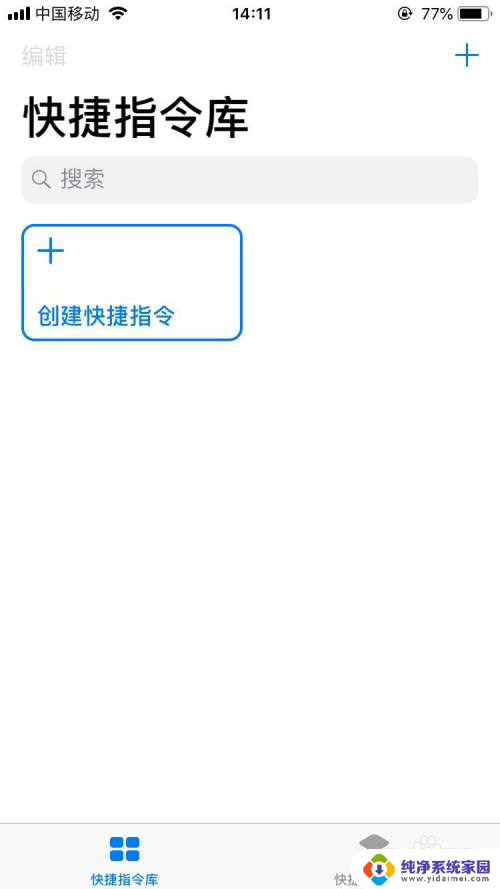
2.搜索框中输入「选择照片」,然后在搜索结果中点击「选择照片」添加该操作
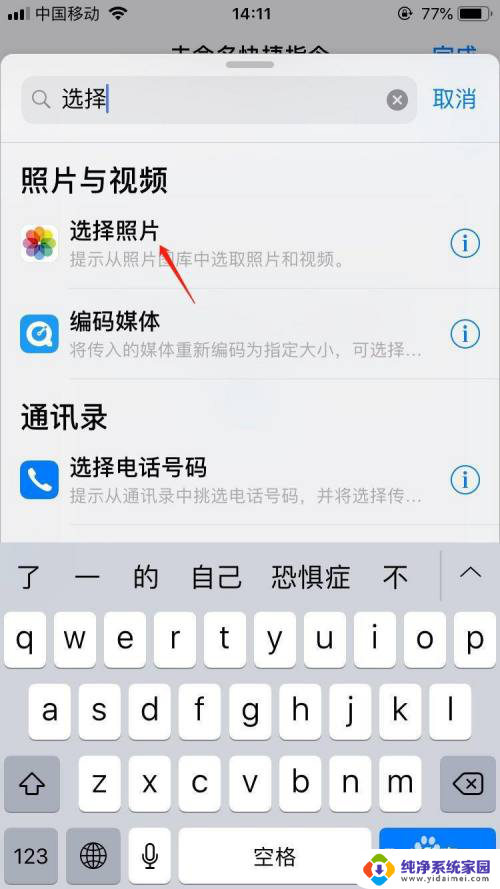
3.继续搜索框中输入「修剪媒体」,然后在搜索结果中点击「修剪媒体」添加该操作
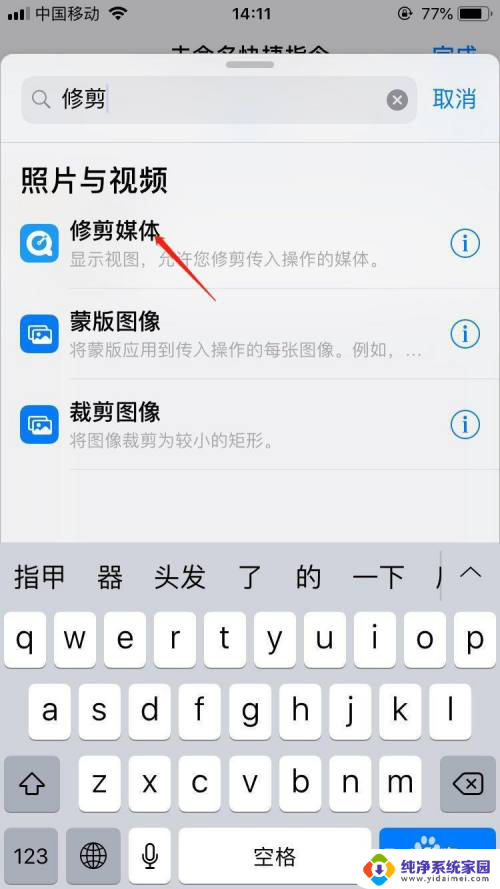
4.继续搜索框中输入「编码媒体」,然后在搜索结果中点击「编码媒体」添加该操作。添加完毕后,在设置选项中,开启“仅音频”选项
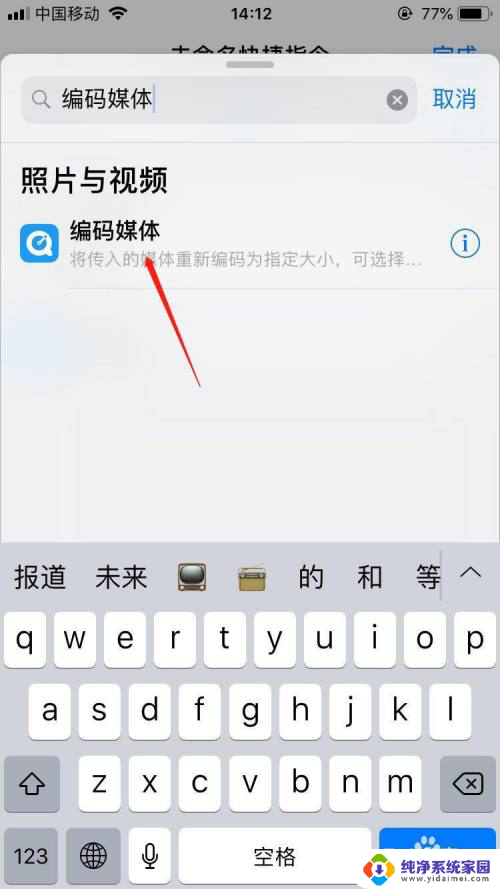
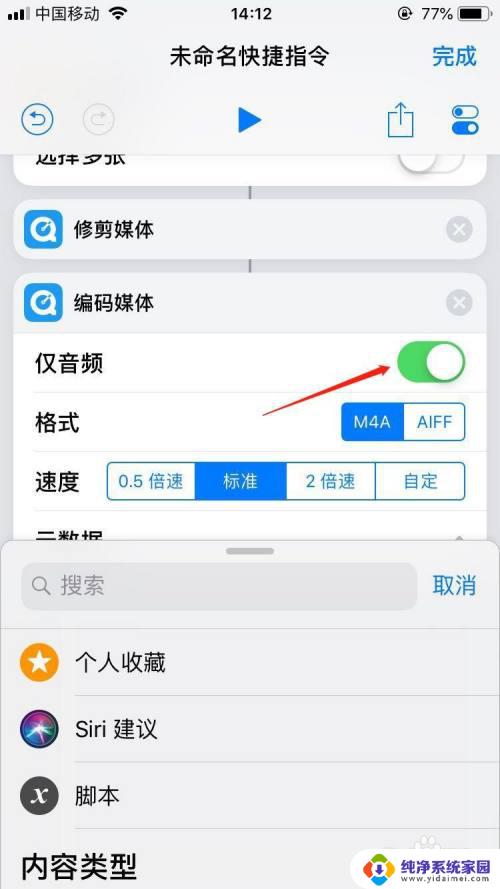
5.继续搜索框中输入「共享」,然后在搜索结果中点击「共享」添加该操作
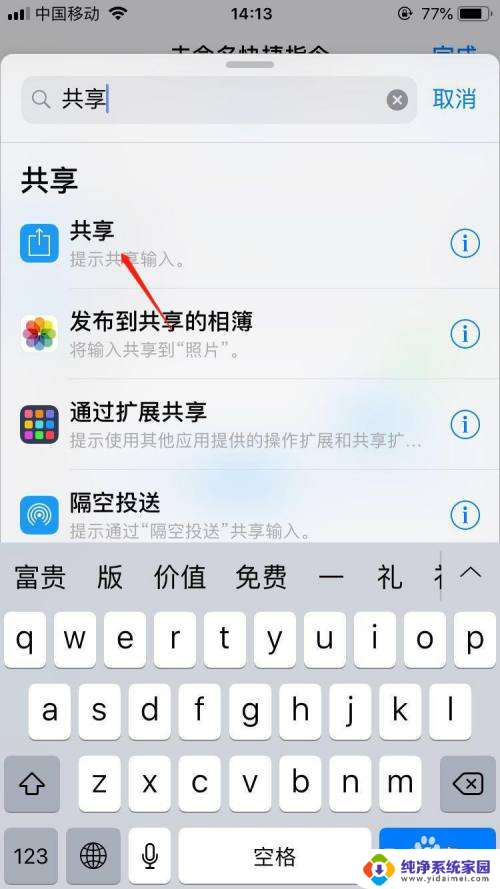
6.给指令进行命名:点击右上角设置按钮
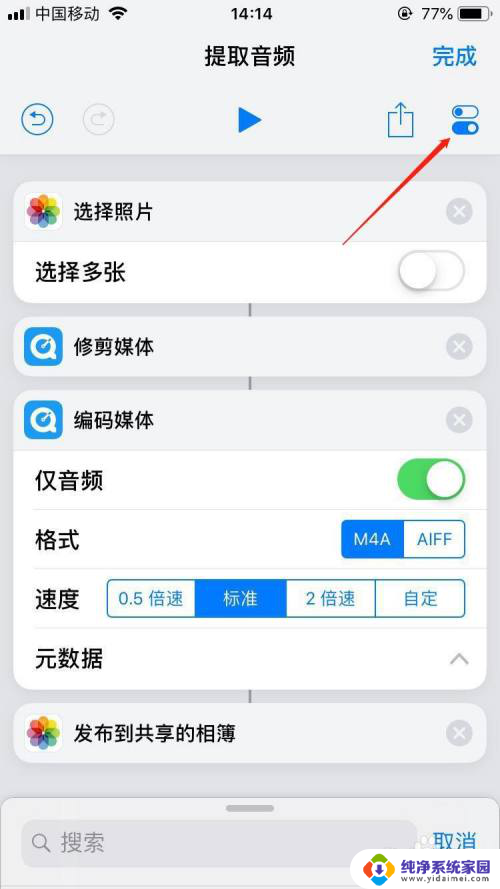
7.点击名称,输入我们创建的指令名称,然后点击完成
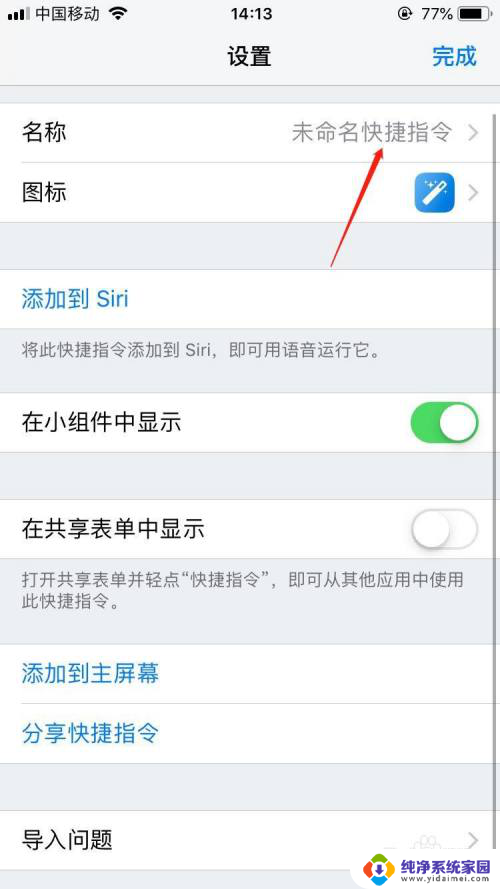
8.最后,这个提取音频的快捷指令就创建完成了。我们从视频提取音频,只需这个指令一键就可以完成
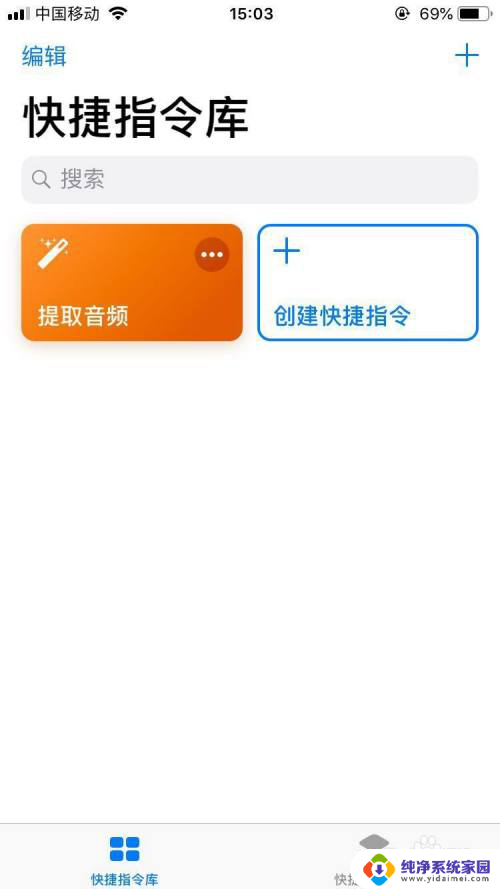
以上是提取苹果手机视频声音的全部内容,如果你也遇到了类似情况,请参考本文的方法进行处理,希望对大家有所帮助。
苹果手机视频声音怎么提取出来 苹果手机如何从视频中提取音频文件相关教程
- 苹果相册的视频怎么提取音频 iPhone如何从视频中分离出音频
- 苹果手机录的视频怎么没有声音 iPhone手机录制视频声音消失
- iphone录视频怎么静音 去除苹果手机拍摄视频中的声音步骤
- 苹果拍视频没有声音 iPhone手机录制视频声音消失怎么办
- 苹果手机播放视频没有声音怎么回事 苹果手机视频声音消失怎么恢复
- 苹果手机腾讯视频怎么取消自动续费 如何在苹果手机上取消腾讯视频自动续费
- 苹果手机录视频没声音有杂音 苹果手机录视频杂音原因分析
- 苹果手机录视频没声音怎么回事 iPhone手机录制视频没有声音怎么解决
- 苹果手机录制视频没有声音 iPhone手机录制视频声音不清楚该怎么办
- 怎么截取视频里面的图片 如何从视频中提取图片
- 笔记本开机按f1才能开机 电脑每次启动都要按F1怎么解决
- 电脑打印机怎么设置默认打印机 怎么在电脑上设置默认打印机
- windows取消pin登录 如何关闭Windows 10开机PIN码
- 刚刚删除的应用怎么恢复 安卓手机卸载应用后怎么恢复
- word用户名怎么改 Word用户名怎么改
- 电脑宽带错误651是怎么回事 宽带连接出现651错误怎么办